使用以太网电缆进行无线连接的主要优势在于网络安全性更高。相较于 Wi-Fi,有线以太网连接在数据传输方面更安全,因为 Wi-Fi 由于其与其他设备连接和共享的方式而更容易受到攻击。然而,Wi-Fi 因其为多种设备提供无线互联网而日益普及。尽管如此,许多用户和专业人士为了获得最大的安全性、速度和可靠性,仍然偏爱以太网连接。如果您也是以太网连接用户,并且遇到“以太网电缆未正确插入”的错误提示,那么这篇文章将为您提供帮助。我们为您准备了详尽的指南,帮助您解决网络电缆未正确插入或可能损坏的问题。
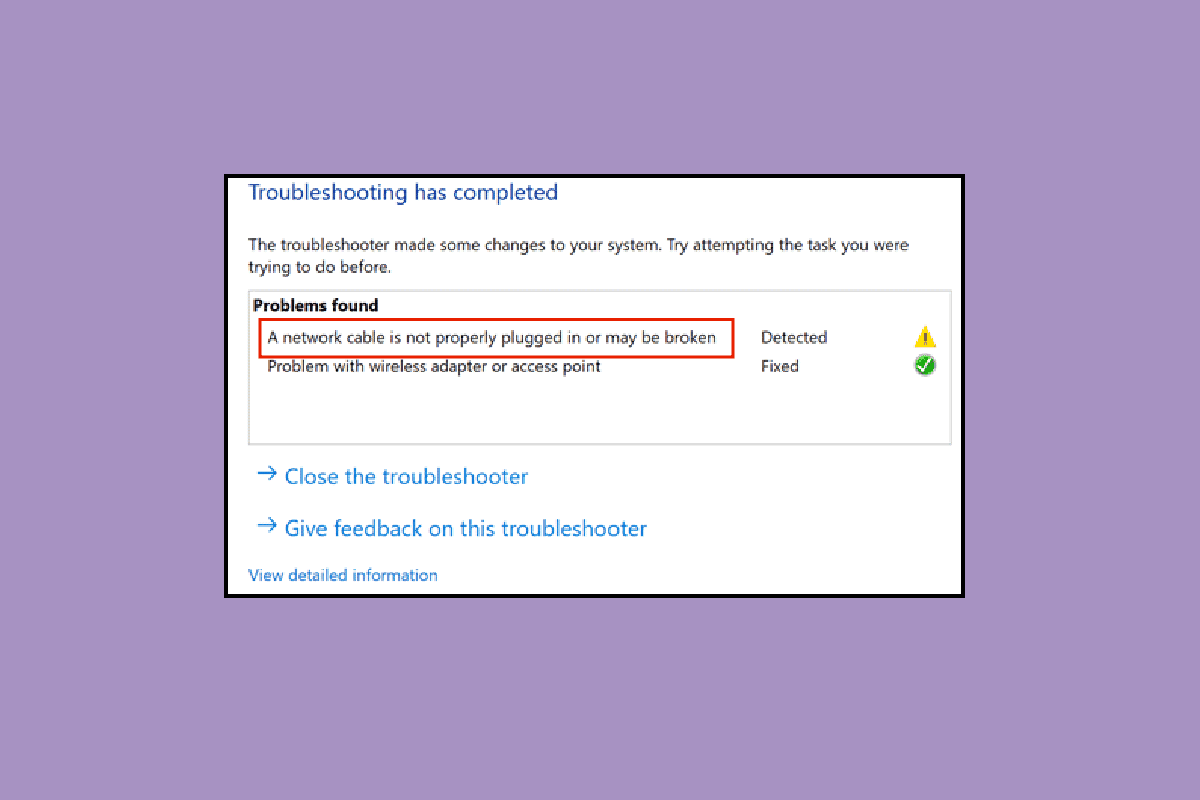
如何解决“以太网电缆未正确插入”的错误
此问题可能由以下原因引起:
- 网络电缆可能损坏、磨损或未正确连接。
- 以太网端口存在故障。
- 网络设置因恶意软件或其他干扰而更改。
- 网络适配器驱动程序已过时。
接下来,我们将介绍解决“网络电缆未正确插入”问题的各种方法。
方法 1:清洁以太网端口
首先要做的是清洁以太网电缆端口。断开电缆,用干净的干布擦拭端口,吹气清除灰尘,确保端口清洁且状况良好。也有可能是网络电缆的一端断开或损坏,此时您可能需要更换它。清洁后,重新连接电缆,检查是否正常工作。
方法 2:在其他电脑上测试电缆
“以太网电缆未正确插入”的问题可能不仅是由于电缆本身的损坏或磨损引起的,端口也可能存在故障。因此,我们建议您尝试在其他电脑上测试以太网电缆。如果电缆在其他电脑上正常工作,则表明问题可能出在您的电脑端口上。
 该图片由Adrian Malec在Pixabay上发布
该图片由Adrian Malec在Pixabay上发布
方法 3:连接无线路由器
如果您有 Wi-Fi 路由器,可以尝试将以太网电缆插入路由器,这样连接就会转换为无线连接,您可以通过 Wi-Fi 连接。如果您没有路由器,请尝试下一种方法。
 乔纳森在 Unsplash 上拍摄的照片
乔纳森在 Unsplash 上拍摄的照片
方法 4:重启电脑
重启电脑可以刷新网络连接设置,并可能解决“网络电缆未正确插入”的错误。请按照以下步骤操作:
选项一:笔记本电脑
1. 断开笔记本电脑的电源适配器,关闭电源,并尽可能取出电池。
2. 按住电源按钮约 30 秒。
 阿什坎·福鲁扎尼 (Ashkan Forouzani) 在 Unsplash 上拍摄的照片
阿什坎·福鲁扎尼 (Ashkan Forouzani) 在 Unsplash 上拍摄的照片
3. 等待 10-15 分钟后,将电池装回笔记本电脑,连接电源适配器,然后重新启动。
选项二:台式电脑
1. 关闭电脑,断开所有连接的电缆,包括以太网电缆。
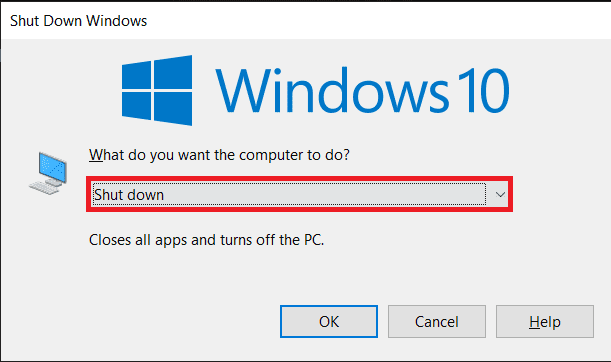
2. 按住电源按钮 30 秒。
3. 等待 10-15 分钟后,重新连接所有电缆,然后启动电脑。
方法 5:运行网络适配器故障排除
如果网络设置中存在内部错误或故障,可以使用网络适配器故障排除工具进行修复。请参考相关指南,了解如何在 Windows 10 上解决网络连接问题。

方法 6:更新网络驱动程序
“网线未正确插入”的问题也可能是由于网络驱动程序过时或损坏造成的。请按照以下步骤更新驱动程序:
1. 按 Windows 键,输入“控制面板”,然后点击打开。
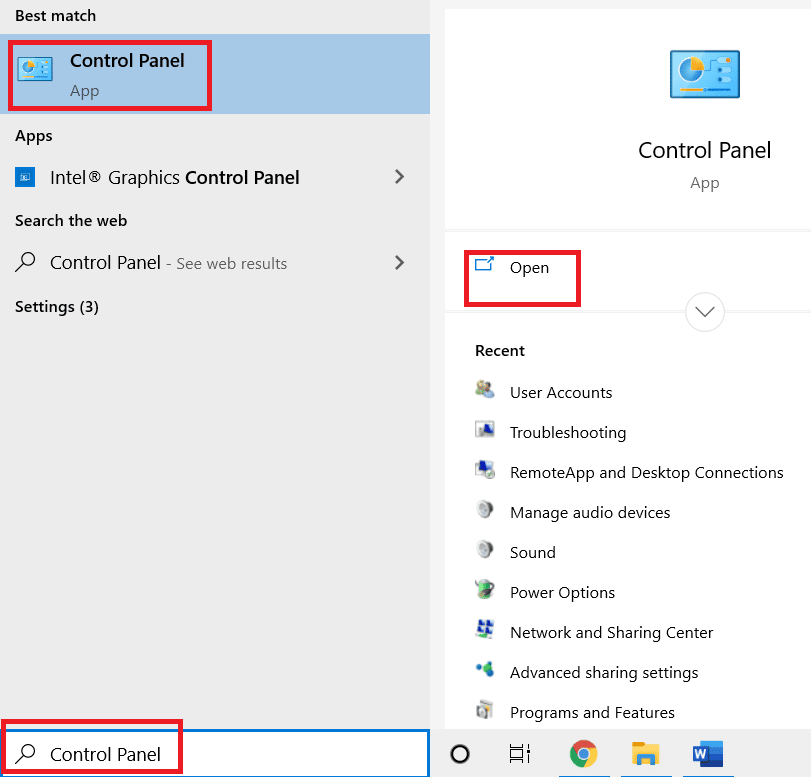
2. 将查看方式设置为“大图标”。
3. 点击“网络和共享中心”。
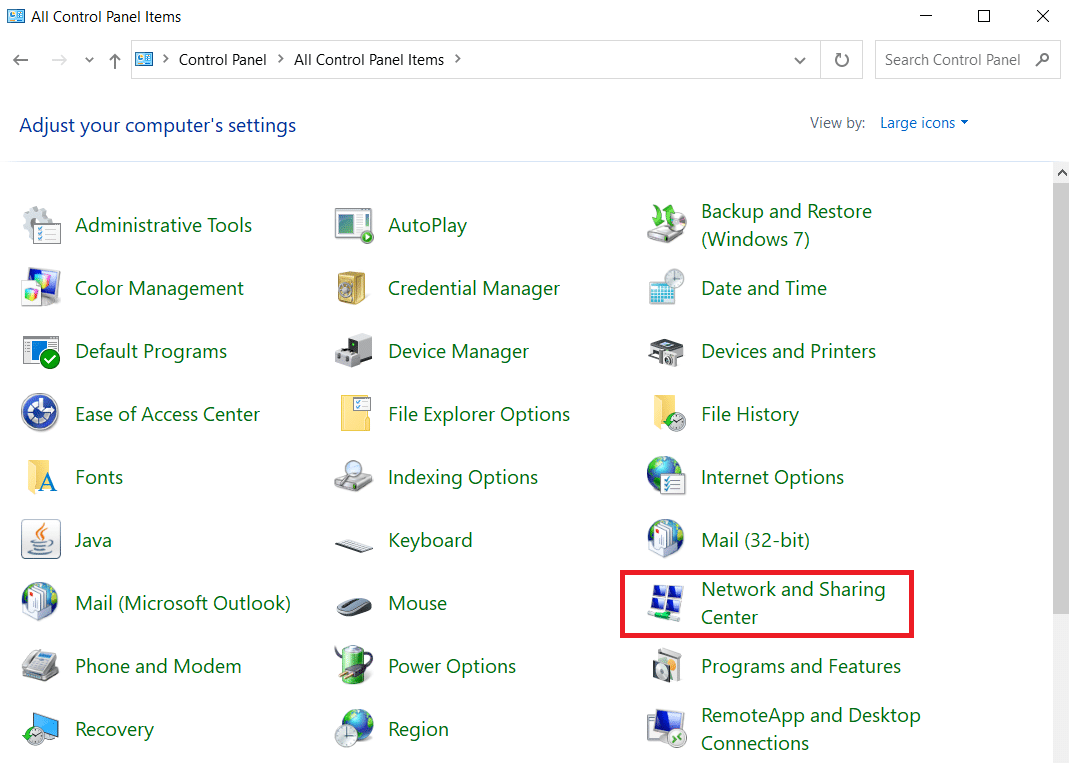
4. 点击“更改适配器设置”。
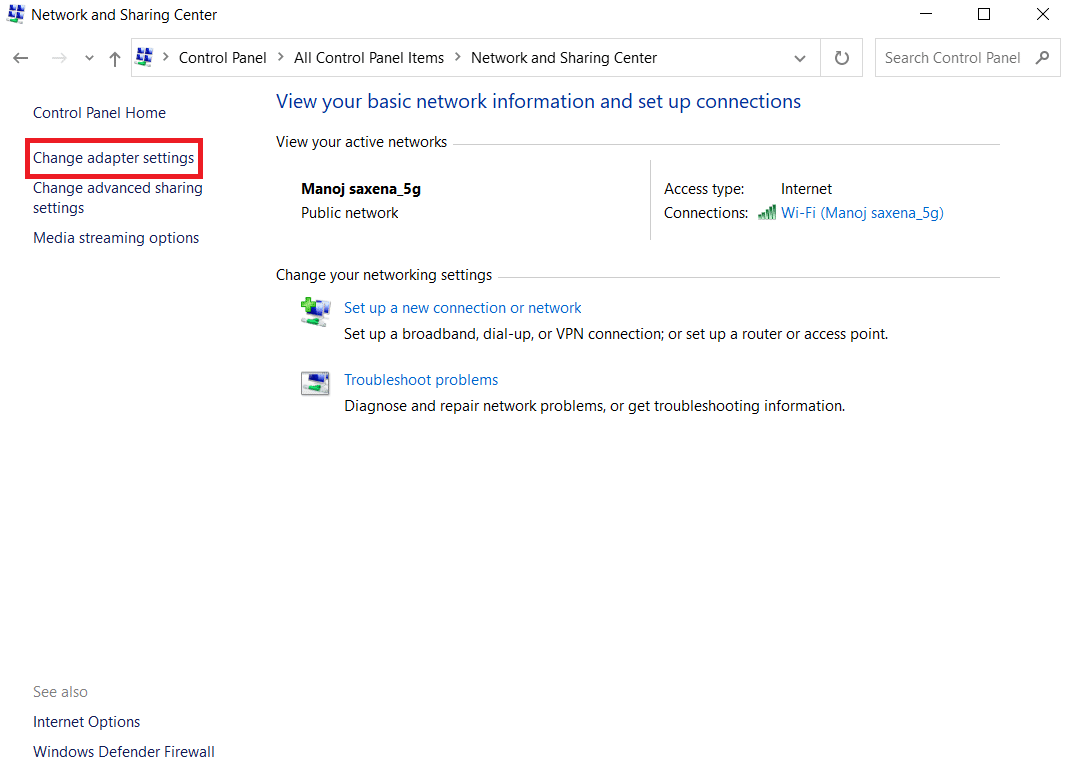
5. 记录以太网适配器的详细信息。

6. 最后,更新您的网络驱动程序。请查阅相关指南,了解如何在 Windows 10 上更新网络适配器驱动程序。
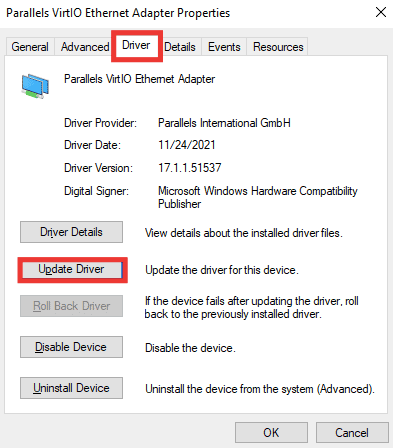
方法 7:重新启用网络适配器
如果“网线未正确插入”的错误消息仍然出现,您应该尝试重新启用网络适配器,以防它被禁用。按照以下步骤重新启用适配器:
1. 导航到“网络和共享中心”,点击“更改适配器设置”,如方法6所示。
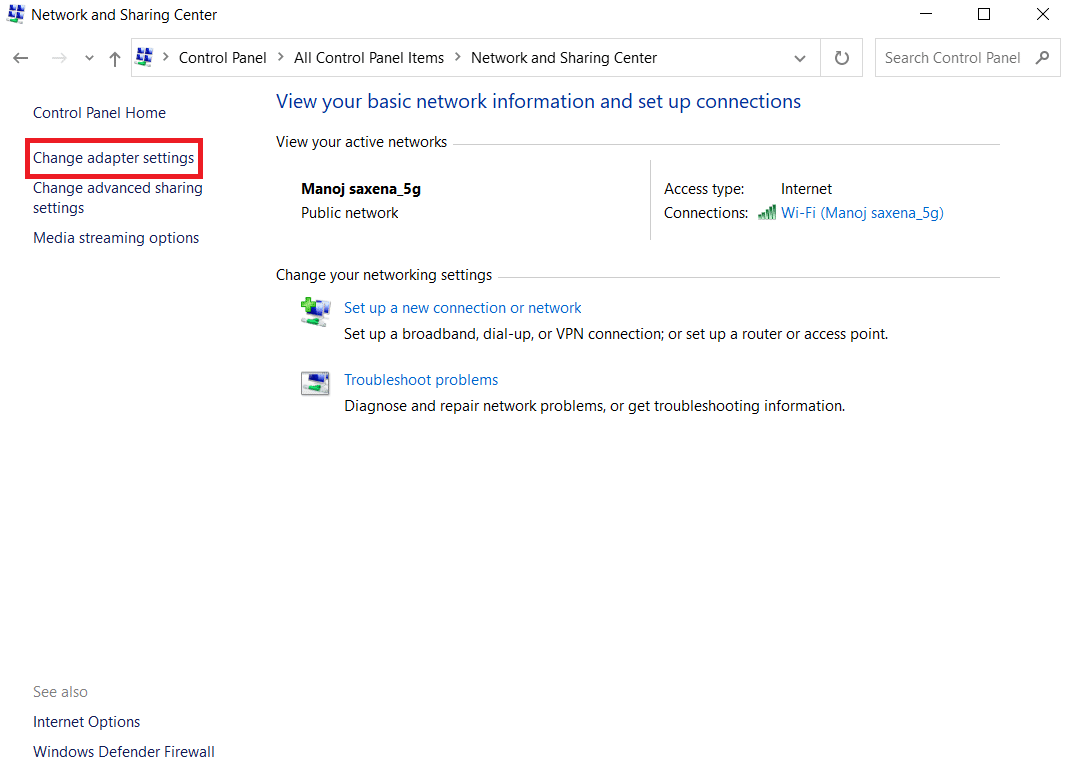
2. 右键单击网络适配器,然后选择“禁用”。
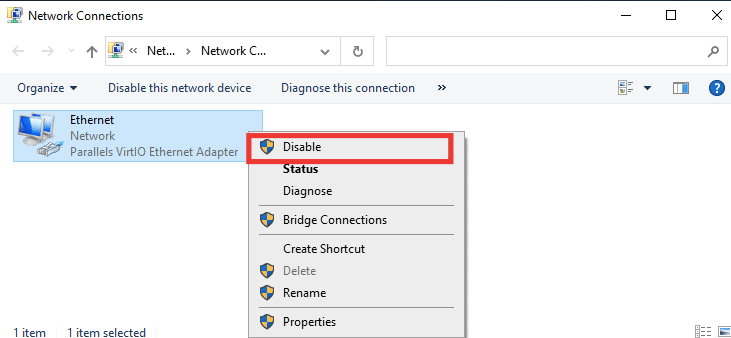
3. 再次右键单击相同的网络适配器,然后选择“启用”。
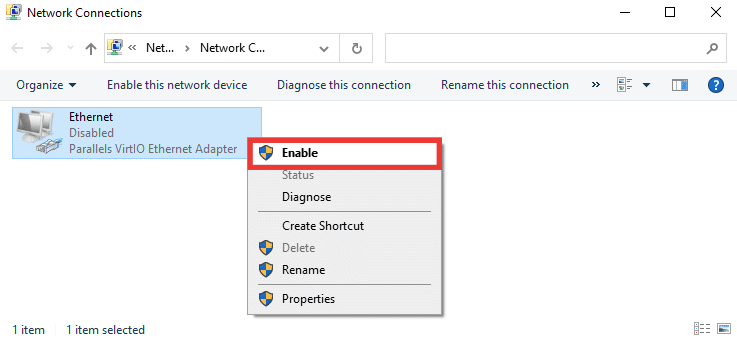
方法 8:暂时禁用防病毒软件(如果适用)
防病毒软件或防火墙设置有时会干扰网络设置,导致出现“以太网电缆未正确插入”的错误消息。要解决此问题,请暂时禁用您当前的防病毒软件。如果问题得到解决,则可能需要考虑更换防病毒软件。请查阅相关指南,了解如何在 Windows 10 上暂时禁用防病毒软件。

方法 9:重置网络设置
此方法将删除并重置所有网络设置和适配器,使每个网络组件恢复到初始状态,从而可能解决“网线未正确插入”的问题。请参阅相关指南,了解如何在 Windows 10 上重置网络设置。
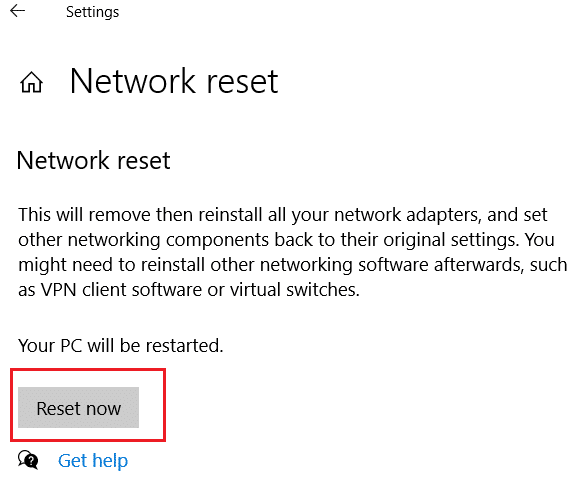
方法 10:修改双工设置
默认情况下,网络适配器会测试网络连接并应用最佳设置。全双工是指在两个或多个连接之间进行双向数据传输。半双工则表示仅在一个方向上传输数据。当网络适配器无法确定连接的最佳设置(可能是由于恶意软件、病毒或其他错误设置)时,可能会出现“网络电缆未正确插入或网络电缆可能损坏”的错误消息。请按照以下步骤更改双工设置:
1. 按 Windows 键,输入“设备管理器”,然后点击打开。

2. 双击“网络适配器”以展开菜单。

3. 选择正在使用的网络驱动程序,右键单击它,然后点击“属性”。
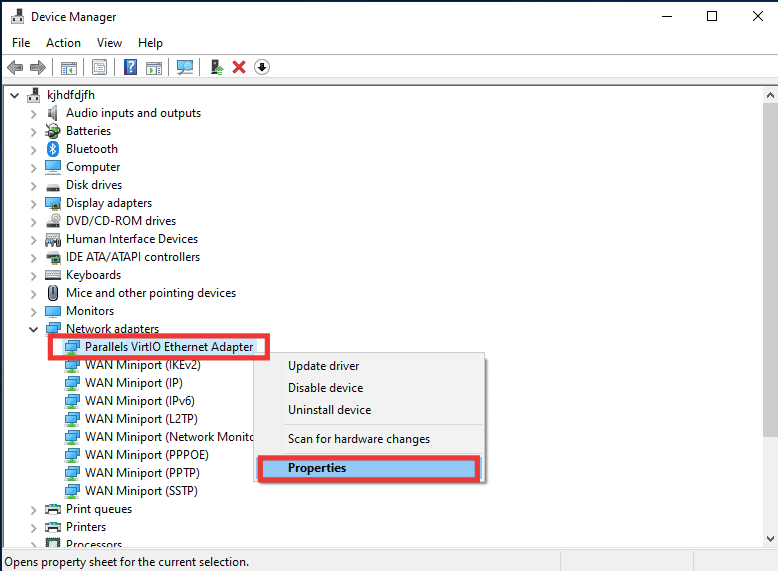
4. 转到“高级”选项卡,在“属性”列表中选择“速度和双工”。
5. 将值更改为“1.0 Gbps Full Duplex”或 “100 Mbps Full Duplex”。然后点击“确定”保存更改。
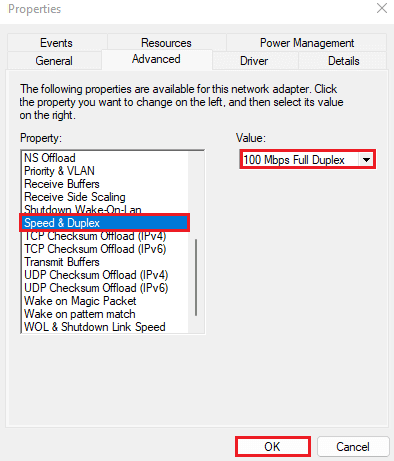
这样做将为以太网连接选择正确的网络连接值,并有望解决“网络电缆未正确插入”的错误。
***
我们希望本指南对您有所帮助,并且您能够成功解决“以太网电缆未正确插入”的错误。请让我们知道哪种方法对您最有效。如果您有任何与技术相关的问题或建议,请随时在下面的评论区留言。